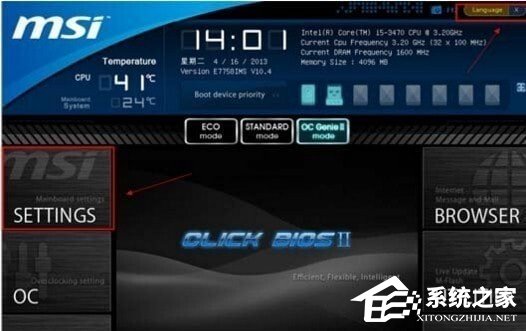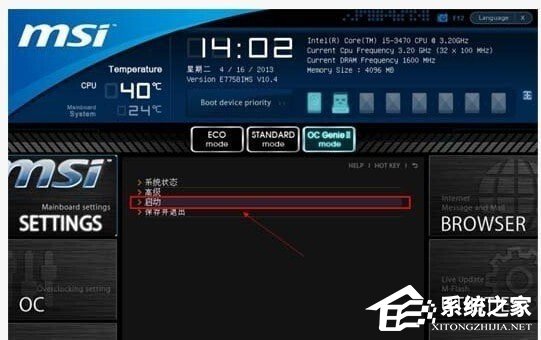| 微星主板怎么进入u盘启动?微星主板设置u盘启动的方法 | 您所在的位置:网站首页 › 微星主板b560m-apro › 微星主板怎么进入u盘启动?微星主板设置u盘启动的方法 |
微星主板怎么进入u盘启动?微星主板设置u盘启动的方法
|
当前位置:系统之家 > 系统教程 > 微星主板怎么进入u盘启动?
微星主板怎么进入u盘启动?微星主板设置u盘启动的方法
时间:2023-03-25 09:17:51 作者:永煌 来源:系统之家 1. 扫描二维码随时看资讯 2. 请使用手机浏览器访问: https://m.xitongzhijia.net/xtjc/20230325/284028.html 手机查看 评论 反馈  网盘下载
深度技术 GHOST WIN10 64位 正式装机版 V2023.03
网盘下载
深度技术 GHOST WIN10 64位 正式装机版 V2023.03
大小:4.19 GB类别:深度技术系统 一般情况下我们在重装系统的时候都是需要设置U盘启动的,但是小编发现有很多使用微星主板的小伙伴在重装系统的时候却不知道如何设置U盘启动,那么碰到这种问题应该怎么办呢?下面就和小编一起来看看有什么解决方法吧。 微星主板设置u盘启动的方法 1、想要进入u盘重装系统,首先需要将u盘制作成pe启动盘。这里小编推荐大家使用:系统之家装机大师。然后将制作好的u盘插入到电脑的usb口,然后再启动电脑电源。(pe启动盘制作方法) 2、开机后立即按键盘的“DEL”键或者“f11”。 3、然后你就会看到BIOS设置界面,然后在在右上角“language”处切换成中文,然后用“TAB”键或者是自己的鼠标将光标移动到“SETTINGS”处(光标移到“SETTINGS”项时会亮起)。
4、然后就是使用键盘按键选择“启动”选项,之后按回车。
5、然后选中“1st开机装置”,然后回车进入其下一级菜单。
6、在菜单中找到之前制作为pe盘的u盘。
7、然后保存后,就可以看到“1st开机装置”中,u盘启动变成了第一项。
8、最后,按“F10”,再按确定,保存退出。之后再次进入系统按下f11或者del就可以进入u盘pe了。 以上就是系统之家小编为你带来的关于“微星主板怎么进入u盘启动?微星主板设置u盘启动的方法”的全部内容了,希望可以解决你的问题,感谢您的阅读,更多精彩内容请关注系统之家官网。 标签 微星主板 微星华硕主板如何恢复出厂设置?华硕主板恢复出厂设置的方法 下一篇 > Dism++怎么清理C盘?使用Dism++清理C盘教程 相关教程 Win10连接共享打印机失败错误代码0x00000040... Win10蓝屏提示BAD SYSTEM CONFIG INFO怎么办... Win11任务栏变大了怎么调整-Windows11把任务... Win10更新后网速变慢怎么办? 苹果笔记本电池0%充不进电解决方法 Excel表格固定一列/多列不动的简单技巧 Win10电脑名字怎么修改-Win10修改电脑名称教... 电脑Windows更新失败怎么办? Win11 23H2任务栏卡死桌面正常的四种解决方法 Windows10高对比度模式的打开方法
Windows系统更新弹出“你的数据将在你所在的国家或地区之外进行处理”怎么回事? 
钉钉视频会议提示爆满,暂时无法开启视频会议解决方法! 
D盘满了怎么清理?七种方法轻松搞定! 
c盘怎么清理垃圾而不误删文件?六种方法搞定! 发表评论共0条  没有更多评论了
没有更多评论了
评论就这些咯,让大家也知道你的独特见解 立即评论以上留言仅代表用户个人观点,不代表系统之家立场 |
【本文地址】